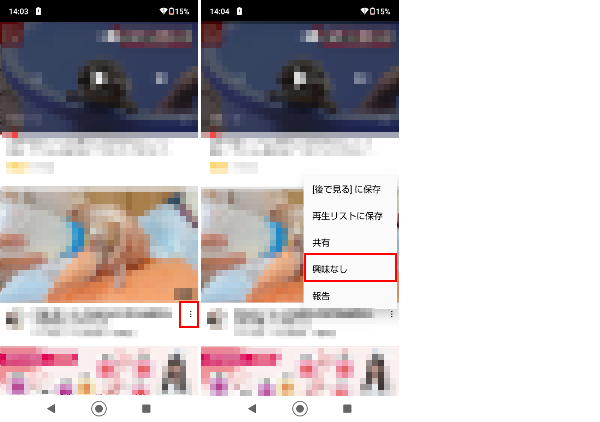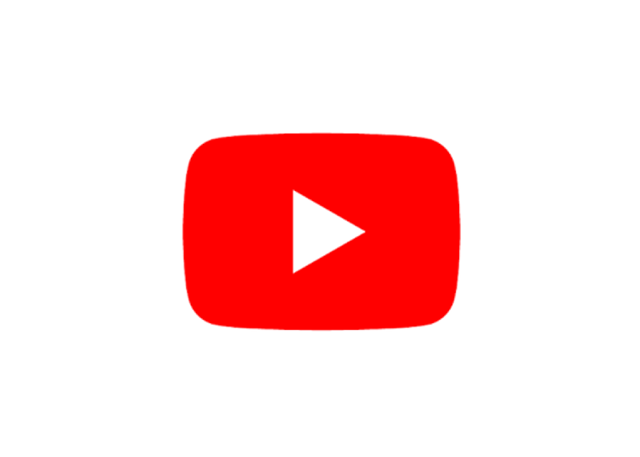YouTubeで投稿した動画に寄せられるコメントには、ときどき心無いものや迷惑なものがあります。
そんな時に役立つのが、迷惑なユーザーのコメントを非表示にできる「ブロック機能」です。
そして、見たくない動画や苦手なチャンネルが表示される場合には、なるべく表示させないようにする方法があります。
この記事では、スマホを使ってYouTubeのコメントをブロックする方法、おすすめ動画や関連動画を非表示にする方法などを画像付きで詳しく解説しています。
目次
YouTubeのブロック機能とは?
YouTubeのブロック機能とは、特定の視聴者から書き込まれたコメントを非表示にする機能のことです。
ブロック機能は、クリエイター(動画投稿者)向けと視聴者向けの機能があります。
- 投稿者:自分の動画へのコメントがブロックできる
- 視聴者:ライブ配信などのチャット内のコメントがブロックできる
投稿者向けのブロックは、自分の動画に残されているコメントをブロックします。ブロックされた側では書き込んだコメントが見えますが、ブロックした本人やほかの視聴者からは見えなくなります。
視聴者は、他者のチャンネルの動画に残されているコメントに対して、ブロックしてコメントを非表示にすることはできません。視聴者側で非表示にできるコメントは、ライブ配信などのコメントになります。
<本記事の検証環境>
端末:AQUOS R2 706SH(Android10)
YouTube:アプリバージョン16.29.36
Chrome:アプリバージョン92.0.4515.115
投稿者向け:ブロックする方法
コメントをブロックする方法について解説していきます。ブロック方法は以下の4つです。
- 動画のコメント欄からブロックする
- ブロックしたい相手のチャンネルからブロックする
- YouTube Studioからブロックする
- ライブ配信などのチャット内でブロックする
コメントをブロックする方法には、YouTubeアプリ・ブラウザのモバイル版・ブラウザのPC版の3種類があるので、それぞれ対応している方法で行ってください。
| YouTubeアプリ | ブラウザ (モバイル版) |
ブラウザ (PC版) |
|
| コメント欄 からブロック |
× | ◯ | ◯ |
| チャンネル からブロック |
◯ | × | ◯ |
| YouTube Studio からブロック |
× | × | ◯ |
| ライブ配信などのチャット内で ブロック |
◯ | × | ◯ |
通常、ブラウザでYouTubeにアクセスするとモバイル版が開かれるので、PC版で操作するには切り替え作業が必要です。詳しい操作方法は以下の記事で解説しています。
【YouTube】ブラウザでPC版やモバイル版に切り替える方法!変わらない場合の専用URLやアプリが勝手に開く場合の設定方法【Android】
動画のコメント欄からブロックする
1つ目は、コメントが書き込まれた動画のコメント欄からブロックする方法です。
コメント欄からのブロックはブラウザで行います。モバイル版・PC版の両方で同様の手順でのブロックが可能です。
- ブラウザでYouTubeを開き「ライブラリ」をタップ
- 「自分の動画」をタップ
- コメントが書き込まれた動画をタップ
- コメント欄を開く
- ブロックしたいコメントの「︙」をタップ
- 「ユーザーをチャンネルに表示しない」をタップ
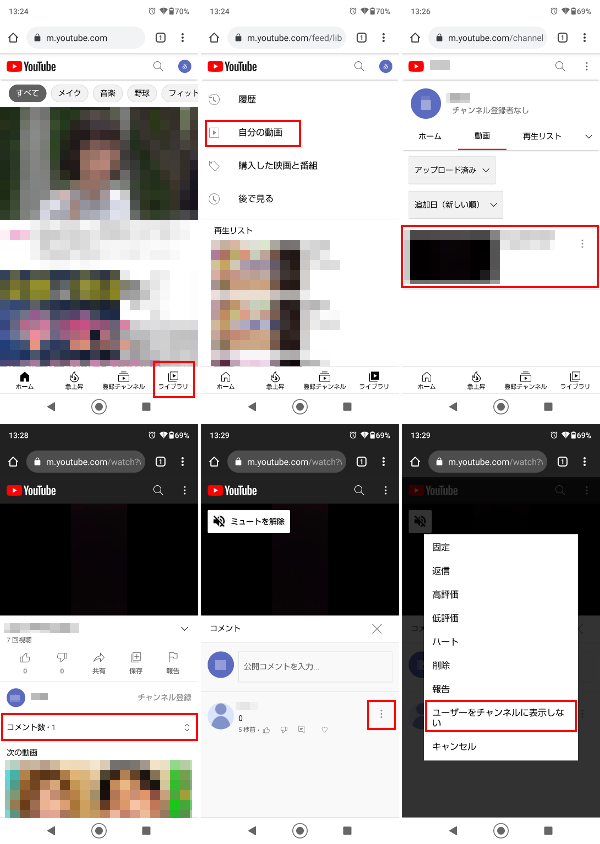
PC版で行う場合は、アカウントのアイコンから「チャンネル」を開いて対象の動画を選択してください。
ブロックしたい相手のチャンネルからブロックする
2つ目は、ブロックしたい相手のチャンネルページからブロックする方法です。
チャンネルからのブロックは、YouTubeアプリ・ブラウザ(PC版のみ)のどちらかで行います。
- ブロックしたい相手のチャンネルを開き、右上にある「︙」をタップ
- 「ユーザーをブロック」をタップ
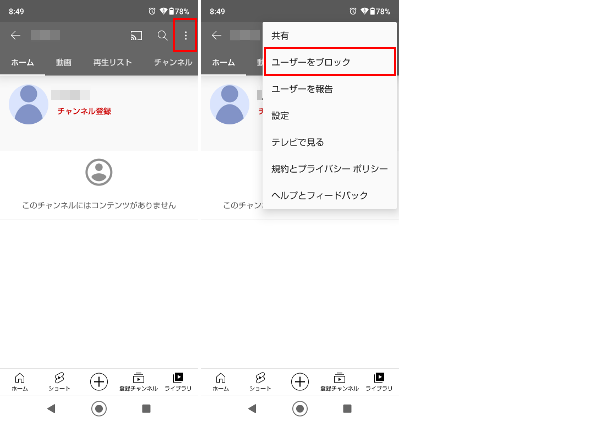
- ブラウザでPC版YouTubeにアクセス後、ブロックしたい相手のチャンネルを開き「概要」をタップ
- 「旗マーク」をタップ
- 「ユーザーをブロック」をタップ
- 「送信」をタップ
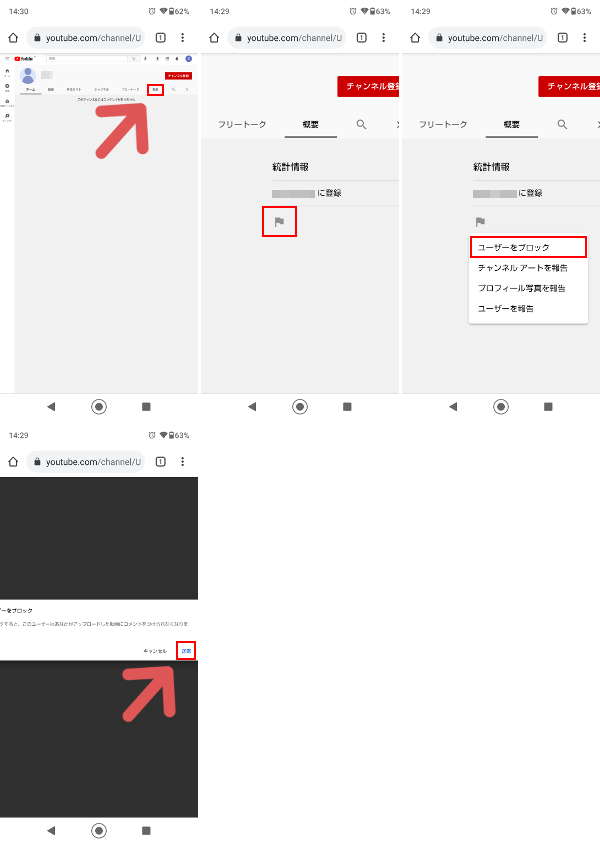
YouTube Studioからブロックする
3つ目は、クリエイター向けツールのYouTube Studioからブロックする方法です。
YouTube Studioからのブロックは、ブラウザ(PC版)で行います。
- ブラウザでPC版YouTubeにアクセス後、ブロックしたい相手のチャンネルを開いてURLをコピー
- 画面の右上にあるアイコンをタップ→「クリエイターツール」をタップ
- 画面の右下にある歯車マークをタップ
- 「コミュニティ」をタップ
- 非表示のユーザーの欄をタップし、長押ししてペースト
- 表示された相手のユーザー名をタップ→「保存」をタップ
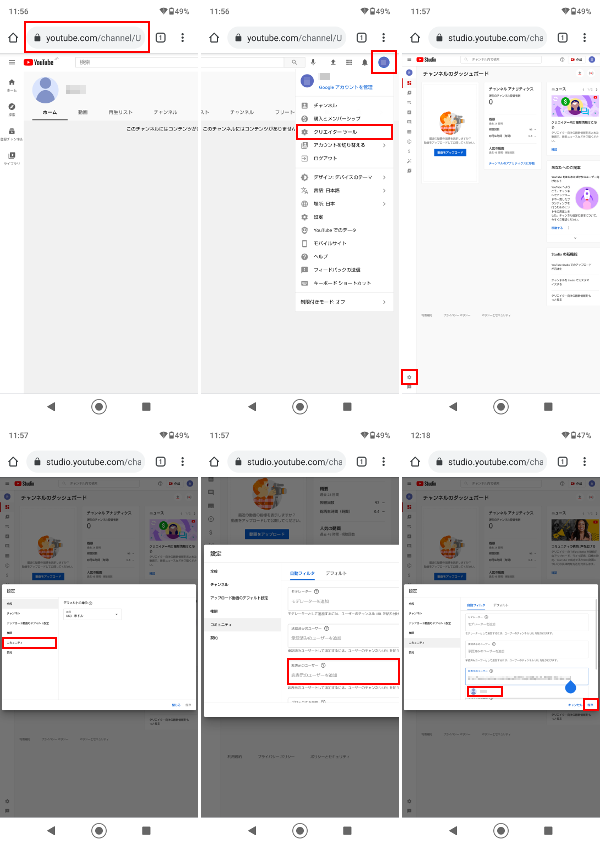
チャット内でブロックする
4つ目は、ライブ配信やプレミア公開動画のチャット内でブロックする方法です。
チャットのコメントを非表示にする機能ですが、動画のコメントも同様に非表示になるのでご紹介します。
チャット内でのブロックは、YouTubeアプリ・ブラウザ(PC版)のどちらかで行えます。
- ブロックしたいユーザーのコメントをタップ
- 「このチャンネルのユーザーを表示しない」をタップ
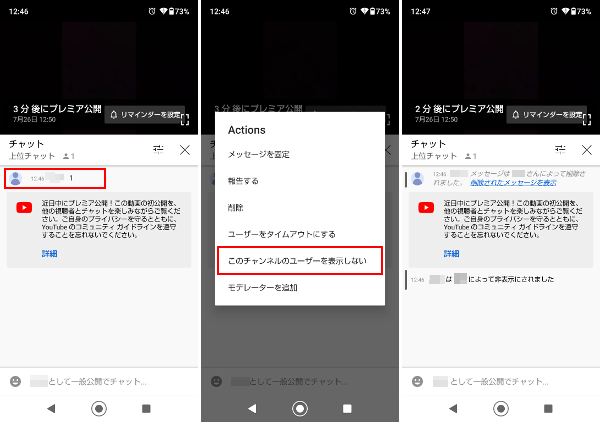
視聴者向け:チャット内でほかの視聴者をブロックする方法
ここからは、視聴者向けの機能について解説していきます。
視聴者が利用できるブロック機能には、ライブ配信などのチャットに参加しているユーザーのコメントを非表示にする機能があります。
片方がブロックをすると、お互いのコメントが非表示になります。
チャットコメントのブロックは、YouTubeアプリ・ブラウザ(PC版)のどちらかで行います。
- ブロックしたいコメント(または「︙」)をタップ
- 「ブロック」をタップ
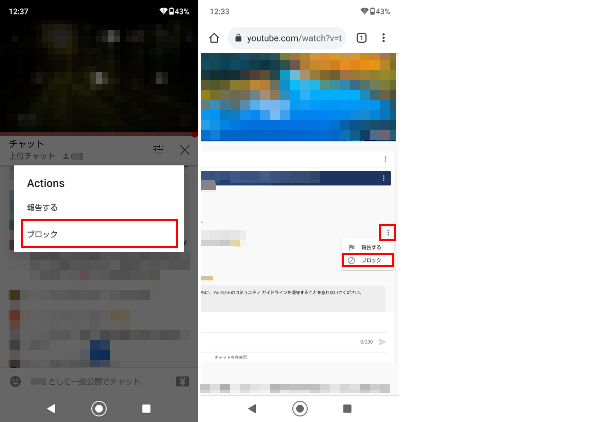
左:アプリでの画面、右:ブラウザ(PC版)での画面
注意:一度ブロックしたコメントは戻らない【相手にバレる可能性アリ】
一度ブロックすると、相手がこれまでに書き込んだコメントやブロック中に書き込んだコメントは、ブロック解除をしても再表示されることはありません。
ブロックされた側にはコメントが見えたままで通知も送られないので、基本的にはバレる可能性は低いと思います。
しかし、ブロック相手がほかのアカウントでチェックすると、ブロックしている(していた)ことが知られてしまいます。
ブロックによって非表示になったコメントは元に戻せないので、ブロックは慎重に行いましょう。
おすすめや関連動画を非表示にする方法
これまでに紹介したブロック機能とは別に、おすすめとして表示される動画やチャンネルを非表示にする機能があります。
この機能は、おすすめの精度を高めてよりユーザーに合う動画を表示するためのものですが、一度非表示にしたものが再び表示されてしまうこともあるようです。
ホーム画面のおすすめ動画(チャンネル)、関連動画でそれぞれ設定方法が異なるので分けて解説します。
ホームのおすすめ動画やチャンネルを非表示にする方法
おすすめ動画やチャンネルの非表示は、YouTubeアプリ・ブラウザ(PC版)のどちらかで行います。
ブラウザ(モバイル版)では、チャンネルを非表示にする項目は見当たらなかったので、動画の非表示のみ設定できるようです。
- 非表示にしたい動画の「︙」をタップ
- 動画の非表示は「興味なし」、チャンネルの非表示は「チャンネルをおすすめに表示しない」をタップ
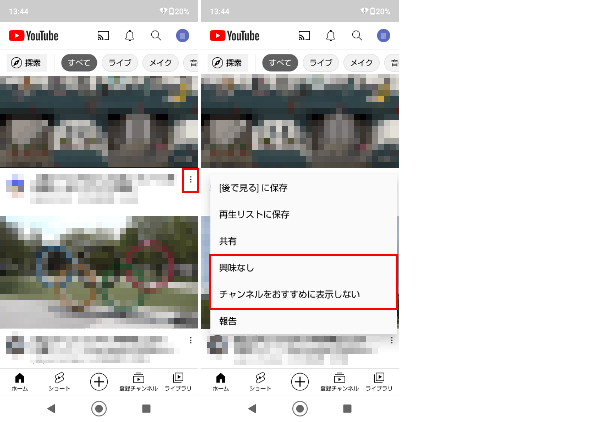
関連動画を非表示にする方法
関連動画の非表示は、YouTubeアプリ・ブラウザ(PC版)のどちらかで行います。
- 非表示にしたい動画の「︙」をタップ
- 「興味なし」をタップ